Qvo6 törlés (víruseltávolítási útmutató) - (frissítve: 2020. jan)
Eltávolítási Útmutató - Qvo6
Mi az, hogy Qvo6?
Qvo6 egy alattomos keresőmotor, amely ugyanannak a cégnek a tulajdona, amely a PortaldoSites.com tulajdonosa is
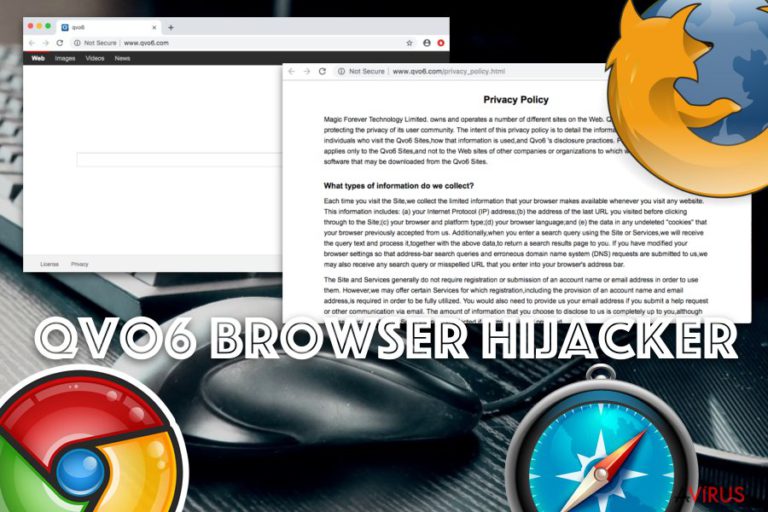
Mint ahogy ezt az oldalt is, a qvo6-et szintén tisztességtelen terjesztési módon pomótálják. Kisebb kutatómunka után megállapítottuk, hogy ez az oldal is szorosan kötődik egy böngészőeltérítőhöz, amely nem kéri a felhasználók beleegyezését a rendszerbe jutáshoz. Amint ez megtörtént, módosítja a rendszer bizonyos beállításait és a qvo6.com-ot állítja be kezdőlapnak és keresőmotornak.
Alapvetően annak ellenére is képes kárt okozni, hogy nem tartalmaz kártékony szkriptet. A fő ok, hogy távol tartsa magát a qvo6.com-tól az, hogy hamis találatokat adhat a keresésekre, amelyek aztán kártékony weboldalakra irányíthatják. Emellett folyamatosan felugró ablakokat jeleníthet meg és követheti az áldozatok böngészési szokásait, hogy később felhasználhassa az adatokat. Ezért ajánlott tehát elkerülni a qvo6.com-ot és más, megbízhatóbb keresőket használni az internetböngészéshez.
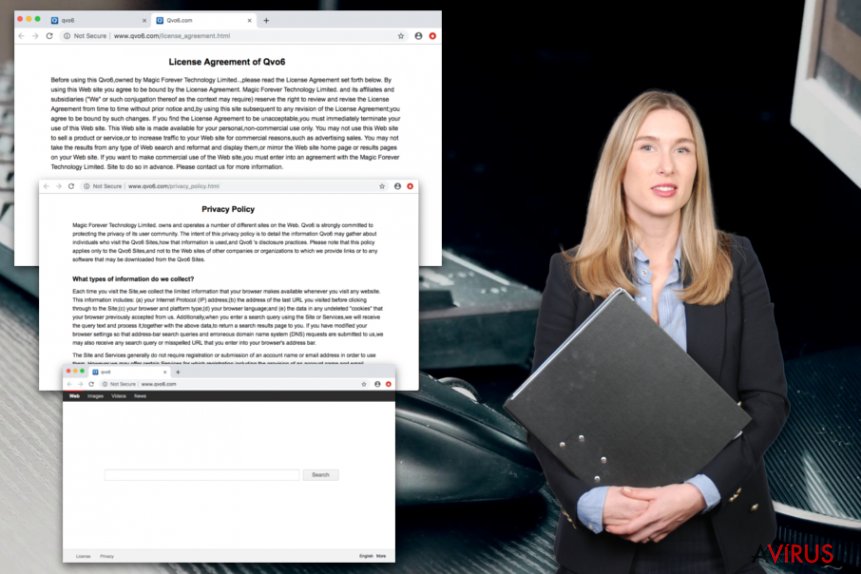
Hogyan fertőzhet meg a Qvo6 vírus?
Úgy fertőződhet meg a Qvo6 vírussal (tehát a qvo6-nek dolgozó böngészőeltérítővel), mint minden más vírussal: általában freeware programok mellé csomagolják, amelyeket pedig illegális weboldalakról, vagy spam mellékletekből szoktak letölteni. Mindegy, hogy melyik módon jut a rendszerbe, attól fogva, hogy bekerült, átveszi az irányítást a webböngészés felett.
Amennyiben folyamatos átirányítások áldozata, és ezek a qvo6.com-hoz kötődnek, vizsgálja át rendszerét egy naprakész anti-spyware programmal. Ha a probléma körmére néz, kiderül, hogy félrevezető keresőmotorral van dolga. Erről a licencszerződés is tájékoztat:
This Web site may contain links to other Web sites which are independent of this Web site. We make no representation or warranty as to the accuracy, value, integrity, completeness or authenticity of the information (…).
Furthermore, these links may lead to sites or links that contain offensive and objectionable content or which may contain dangerous computer viruses. You assume, and we hereby disclaim, all responsibility for any of the content on these sites or for any damage sustained by users of these sites.
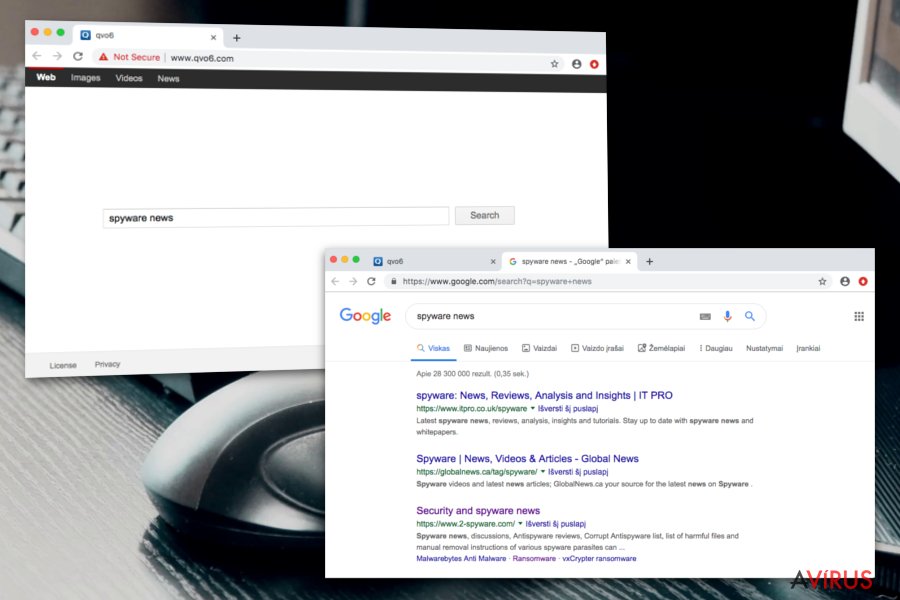
Távolítható Qvo6 vírus
Amennyiben Qvo6.com átirányításoktól szenved, kezdje az eltávolítást a Windows 'Programok telepítése és törlése' menüjéből: 'Start' -> 'Vezérlőpult' -> 'Programok telepítése és törlése'. A megjelenő menüben keresse ki az összes Qvo6.com-hoz kapcsolódó bejegyzést és távolítsa el őket. Ajánlott törölni az eSafe Security Control és a Desk 365 alkalmazásokat is.
Végül pedig távolítsa el a Qvo6.com-ot a böngészőkből, hogy teljesen megszabadulhasson ettől a kártevőtől:
A következő programok közül választva automatikusan helyreállíthatja a vírusok okozta kárt: FortectIntego, SpyHunter 5Combo Cleaner, Malwarebytes. Azért ezeket az alkalmazásokat javasoljuk, mert a potenciálisan kéretlen programokat és a vírusokat is minden kapcsolódó fájllal és regisztrációs bejegyzéssel együtt azonosítani képesek.
Manuális Eltávolítási Útmutató - Qvo6
Qvo6 eltávolítása Windows rendszerekből
-
Kattintson ide: Start → Control Panel → Programs and Features (Amennyiben ön Windows XP felhasználó, kattintson ide: Add/Remove Programs.)

-
Amennyiben ön Windows 10 / Windows 8 felhasználó, kattintson a jobb egérgombbal a képernyő bal alsó sarkában. Miután a szükséges Quick Access Menu megjelent, válassza először azt, hogy Control Panel, ezután pedig azt, hogy Uninstall a Program.

-
Távolítsa el a(z) Qvo6 szoftvert és a vele kapcsolatos egyéb programokat
Keressen ki a(z) Qvo6 bejegyzéseit, valamint a többi mostanában telepített, gyanús programét is. -
Távolítsa el őket és kattintson arra, hogy OK a változások elmentéséhez.

Qvo6 eltávolítása Mac OS X rendszerből
-
OS X használata esetén Go gomb a képernyő bal felső részén, majd Applications

-
Applications mappa megjelenése után keresse ki a kártevőt (Qvo6) vagy az egyéb gyanús programokat. Ezután kattintson jobb gombbal ezekre a bejegyzésekre, majd Move to Trash gomb

Qvo6 eltávolítása innen: Microsoft Edge
Microsoft Edge beállításainak visszaállítása (1. módszer):
- Indítsa el a Microsoft Edge alkalmazást, majd kattintson a More gombra (három pont a jobb felső sarokban).
- Kattintson a Settings gombra a további beállítások megjelenítéséhez
-
A Settings ablakban kattintson az Clear browsing data alatti Choose what to clear gombr

-
Válasszon ki mindent, amit törölni szeretne, majd Clear gomb.

-
Ezt követően kattintson jobb gombbal a Start gombra (Windows logó). Válassza a Task Manager lehetőséget.

- A Processes ablakban keresse meg a Microsoft Edge bejegyzést.
-
Kattintson rá jobb gombbal, és válassza a Go to details lehetőséget. Ha a Go to details lehetőség nem látható, kattintson a More details gombra, és ismételje meg az előző lépéseket.


-
A Details fülön keressen meg minden Microsoft Edge nevű bejegyzést. Kattintson rájuk jobb gombbal, és válassza a End Task lehetőséget.

Az Microsoft Edge böngésző visszaállítása (2. módszer)
Ha az 1. módszer nem segített, speciális módon kell visszaállítania az Edge böngészőt
- Megjegyzés: először készítsen biztonsági másolatot adatairól!
- Keresse meg ezt a mappát számítógépén
C:\Users\%username%\AppData\Local\Packages\Microsoft.MicrosoftEdge_8wekyb3d8bbwe. -
Jelölje ki a tartalmát, majd kattintson az egér jobb gombjával. Válassza a Delete lehetőséget.

- Kattintson a Start gombra (Windows logó), majd a Search my stuff mezőbe írja be, hogy window power
-
Kattintson jobb gombbal a Windows PowerShell bejegyzésre, majd válassza a Run as administrator lehetőséget.

- Miután már adminisztrátor, a Windows PowerShell ablaka megjelenik. Illessze be a következő parancsot a PS C:\WINDOWS\system32> sor mögé, majd nyomjon entert:
Get-AppXPackage -AllUsers -Name Microsoft.MicrosoftEdge | Foreach {Add-AppxPackage -DisableDevelopmentMode -Register $($_.InstallLocation)\AppXManifest.xml -Verbose}
Ezt követően már nem szabadna, hogy a Qvo6 továbbra is Microsoft Edge böngészőjében legyen.
Qvo6 eltávolítása innen: Mozilla Firefox (FF)
-
Veszélyes kiterjesztések eltávolítása
Nyissa meg a Mozilla Firefox böngészőt, kattintson a menüikonra (jobb felső sarok), majd Add-ons → Extensions.
-
Válassza ki a(z) Qvo6 elemet és minden egyéb gyanús beépülőt. A bejegyzések törléséhez Remove.

-
Állítsa alaphelyzetbe az Mozilla Firefox böngészőt.
Kattintson a kérdőjelre a jobb felső sarokban található Firefox menüben. Ezután Troubleshooting Information.
-
Ezt követően Reset Firefox to its default state üzenet fogadja egy Reset Firefox gombbal. Kattintson a gombra néhányszor a(z) Qvo6 eltávolításához.

Qvo6 eltávolítása innen: Google Chrome
-
Kártékony beépülők eltávolítása
Nyissa meg a Google Chrome böngészőt, kattintson a menüikonra (jobb felső sarok), majd Tools → Extensions.
-
Válassza ki a(z) Qvo6 bejegyzéseit és minden egyéb kártékony beépülőt, majd a szemetes ikon segítségével távolítsa el őket.

-
Kattintson ismét a menügombra, majd az itt megjelenő Search szekció alatt Settings → Manage Search engines.

-
A következő, Search Engines... menüből távolítsa el a kártékony keresőket. Érdemes csak a Google-t, vagy az ön által korábban használt domaint meghagyni.

-
Állítsa alaphelyzetbe az Google Chrome böngészőt.
Kattintson a menügombra a(z) Google Chrome jobb felső sarkában, majd Settings. -
Görgessen a lap aljára, ott pedig Reset browser settings.

-
A jelenlegi lépés és a(z) Qvo6 eltávolításának befejezéséhez nyomjon Reset gombot.

Qvo6 eltávolítása innen: Safari
-
Veszélyes kiterjesztések eltávolítása
Indítson egy Safari böngészőt, majd a bal felső részen található menüben válassza azt, hogy Safari, ezután pedig azt, hogy Preferences
-
Válassza azt, hogy Extensions. Keressen Qvo6 vagy más gyanús bejegyzést, majd távolítsa el őket: Uninstall gomb

-
Állítsa alaphelyzetbe az Safari böngészőt.
Nyisson Safari böngészőt és kattintson az ablak bal felső részén található menü Safari elemére. Itt válassza azt, hogy Reset Safari...
-
Most egy részletes alaphelyzetbe-állítási ablakot láthat. Általában minden opció be van jelölve, de ha szeretné, megadhatja a helyreállítandó kategóriákat. A kártevő (Qvo6) eltávolításának befejezéshez Qvo6 gombot nyomjon.

Azt tanácsoljuk, hogy a potenciálisan kéretlen program eltávolítása és a böngészők helyreállítása után vizsgálja át a rendszert egy megbízható antispyware programmal. Ezzel megszabadulhat a kártevő (Qvo6) hátramaradt regisztrációs bejegyzéseitől és az esetleges további parazitáktól és malware-fertőzésektől is. Válasszon az általunk ajánlott malware-eltávolítók közül: FortectIntego, SpyHunter 5Combo Cleaner vagy Malwarebytes.




























